Hỗ trợ tư vấn
Tư vấn - Giải đáp - Hỗ trợ đặt tài liệu
Mua gói Pro để tải file trên Download.vn và trải nghiệm website không quảng cáo
Tìm hiểu thêm » Hỗ trợ qua ZaloĐôi khi bạn muốn sao chép những bức ảnh từ điện thoại Android của mình để lưu trữ trên máy tính, chỉnh sửa bằng một số phần mềm chuyên dụng như PhotoShop mà không muốn gửi qua các ứng dụng khác vì sợ ảnh hưởng đến chất lượng ảnh hoặc muốn chọn một bức ảnh đã được chỉnh sửa bằng Camera 360 để làm hình đại diện trên Facebook từ máy tính?
Thủ thuật điện thoại này được thực hiện rất đơn giản, bạn chỉ cần một dây cáp để kết nối giữa điện thoại hoặc máy tính bảng Android với máy tính. Sau đó thực hiện theo các bước sau:
Bước 1 : Kết nối thiết bị Android của bạn với máy tính bằng cáp
Bước 2 : Bạn cần kiểm tra kết nối giữa thiết bị Android với máy tính bằng cách kéo thanh trạng thái xuống. Chọn kết nối như thiết bị Media (MTP). Nó sẽ cho phép bạn truy cập vào các tập tin Android giống như trên một chiếc USB thông thường vậy.

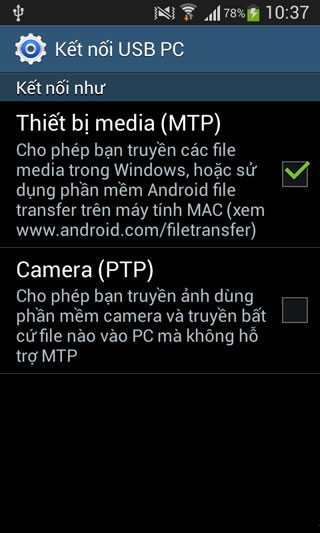
Bước 3:
Ngay sau đó, bạn có thể truy cập vào máy tính trên My Computer > Chọn thiết bị của mình ở mục Portable Devices.
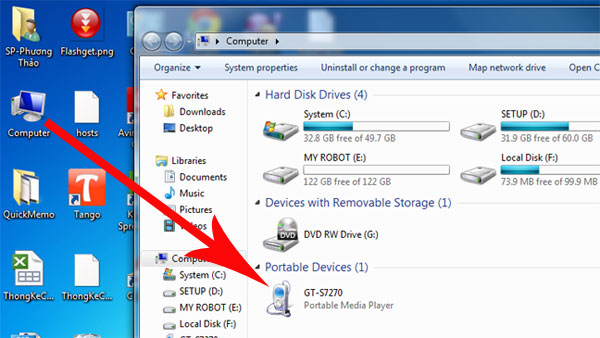
Bước 4:
Điện thoại của bạn nếu lắp thẻ nhớ thì sẽ có 2 mục Card và Phone. Bạn có thể chọn bất kỳ mục nào, nếu ảnh trong Camera được lưu trong thẻ nhớ bạn chọn mục Card. Mình để ảnh trong bộ nhớ điện thoại nên phải chọn Phone.
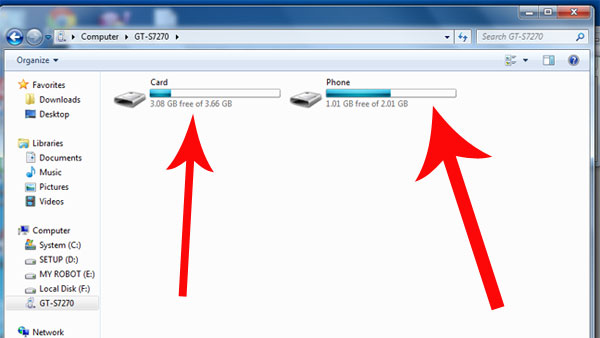
Bước 5:
Bạn chọn thư mục DCIM nếu muốn lấy ảnh chụp từ Camera để cóp vào máy tính hoặc thư mục Pictures để lấy các ảnh khác (Ví dụ ảnh chụp màn hình)
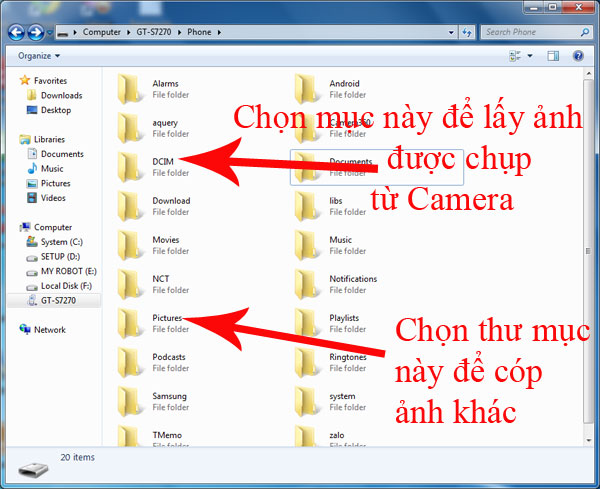
Bước 6: Cóp ảnh vào máy tính
Ví dụ, chọn Picture để lấy ảnh chụp màn hình. Bạn kích đúp vào thư mục Picture > chọn ScreenShots > Chọn ảnh cần cóp > bấm chuột phải chọn Copy. Giờ bạn có thể Paste vào bất cứ thư mục nào trên máy tính rồi!
Rất dễ dàng phải không. Trên đây là hướng dẫn cơ bản cho những bạn chưa biết cách Copy ảnh từ điện thoại vào máy tính.
Chúc các bạn thành công!
Theo Nghị định 147/2024/ND-CP, bạn cần xác thực tài khoản trước khi sử dụng tính năng này. Chúng tôi sẽ gửi mã xác thực qua SMS hoặc Zalo tới số điện thoại mà bạn nhập dưới đây: